Hiện giờ Windows 10 cho phép người dùng chọn GPU cho một trò chơi hoặc các ứng dụng khác từ ứng dụng Settings. Trước đây, bạn phải sử dụng một công cụ đặc biệt của nhà sản xuất như NVIDIA Control Panel hoặc AMD Catalyst Control Center để gán GPU cho từng ứng dụng riêng biệt.
Cách gán một ứng dụng cho GPU
Để gán ứng dụng cho GPU, hãy đi tới Settings > System > Display, cuộn xuống và click vào liên kết Graphics Settings.
Chọn ứng dụng bạn muốn cấu hình. Để chọn một trò chơi hoặc ứng dụng máy tính để bàn truyền thống với file .exe, hãy chọn “Classic app“, click vào nút “Browse” và sau đó tìm file .exe trên hệ thống. Hầu hết các file .exe của ứng dụng thường ở trong các thư mục Program Files.
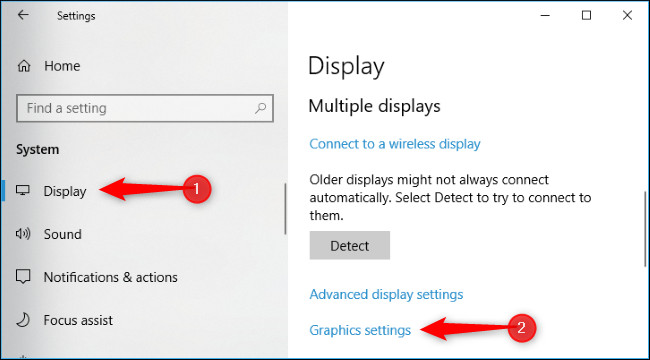
Nếu muốn chọn ứng dụng Universal kiểu mới, chọn Universal App, sau đó chọn ứng dụng trong danh sách và click vào nút Add. Những ứng dụng này thường được cài đặt từ Microsoft Store và đuôi file không phải là .exe. Những ứng dụng này được gọi là ứng dụng Universal Windows Platform hoặc UWP.
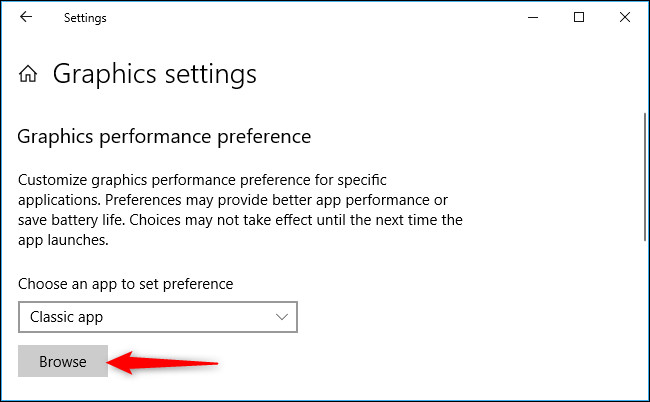
Sau khi thêm, ứng dụng sẽ xuất hiện trong danh sách trên trang Graphics Settings, chọn ứng dụng bạn đã thêm và sau đó click vào nút Options.
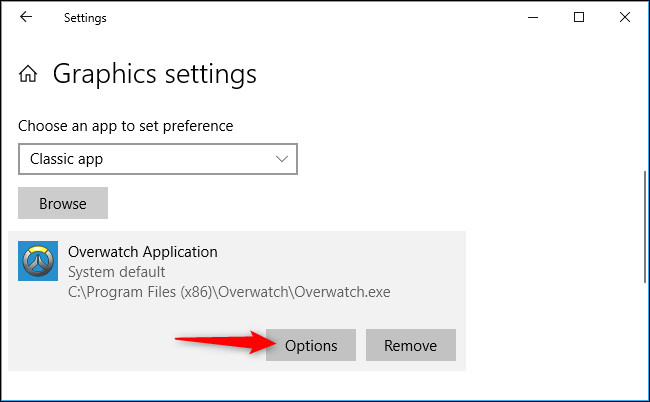
System default là GPU mặc định sử dụng cho tất cả các ứng dụng, Power saving dùng để chỉ GPU công suất thấp (thường là video on board như Intel Graphics) và High performance là GPU công suất cao (thường là card đồ họa rời như AMD hay NVIDIA).
Các GPU chính xác được sử dụng cho mỗi cài đặt được hiển thị trong cửa sổ này. Nếu chỉ có một GPU trong hệ thống, bạn sẽ thấy tên của GPU giống nhau dưới cả hai tùy chọn “Power saving GPU” và “High performance GPU”.
Click vào Save sau khi hoàn tất cài đặt. Nếu trò chơi hoặc ứng dụng hiện đang chạy, bạn cần phải khởi động lại nó để thay đổi cài đặt.
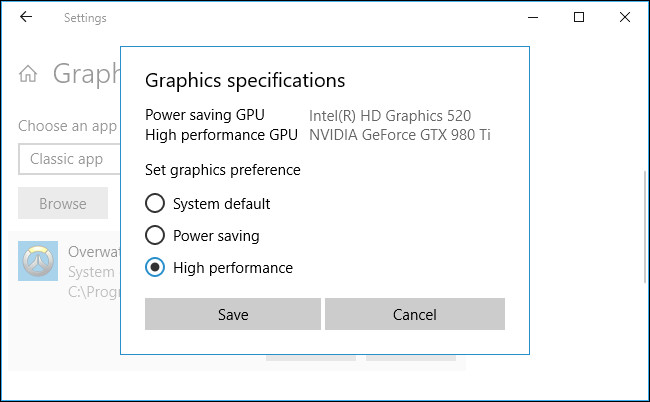
Cách kiểm tra GPU ứng dụng đang sử dụng
Để kiểm tra GPU ứng dụng hoặc trò chơi đang sử dụng, mở Task Manager và kích hoạt cột “GPU Engine” trên tab Processes. Sau đó, bạn sẽ biết ứng dụng nào đang sử dụng GPU nào. Bạn có thể xem GPU nào được liên kết với số nào từ tab Performance.
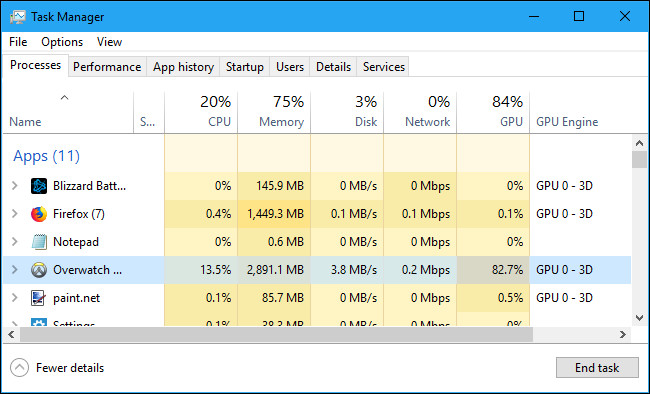
Xem thêm:
Nguồn: https://quantrimang.com/cach-chon-gpu-cho-tung-ung-dung-tren-windows-10-151482





![[Video] Xuất hiện iPhone SE 2 có thiết kế gần giống như iPhone X](https://sudungmaytinh.com/media/uploads/2024/04/phone-se-2-570x292.jpg)